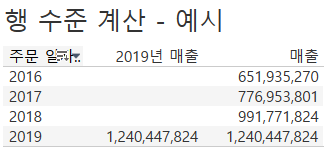태블로에서 계산식을 다룰 때, 행과 집계의 차이에 대해 아는 것이 중요하다!!!!!!
행 수준 계산식
- 데이터 원본의 모든 행에 대해 계산 후 결과값을 집계
- 필드명이 그대로 사용
=> ex. [수익] / [매출] - 모든 행에 대한 결과 값이 실체화되어 직접 볼 수 있음
👍자주 쓰이는 경우
행 수준의 계산식은 각각의 값 계산 필요시에 많이 쓰인다.
구체적인 경우는 아래와 같다.
- 열과 열의 연산
- 문자열 처리
- 형변환
- 날짜/시간 계산
집계 수준 계산식
- 현재 화면에 포함된 참여를 기준으로 집계한 값을 계산식에 사용
- 집계명이 사용
=> ex. SUM([수익]) / SUM([매출]) - 뷰에 어떤 차원을 넣느냐에 따라 집계값이 달라지기 때문에 실체화할 수 없음
자주 발생하는 오류

🙅🏻발생 원인: 행 수준과 집계 수준 계산식을 동시에 사용했을 때 발생
🙆🏻해결 방법: 식을 확인하여 둘 중 하나의 계산식만을 사용하도록 수정
실습1
📍주어진 데이터 값을 통해 '수익률'이라는 새로운 필드를 만들어라.
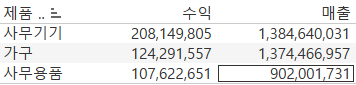
1. 수익률 - 행 수준
왼쪽 데이터 창에서 검색 탭 옆 토글버튼을 눌러 계산된 필드 만들기를 클릭한다.
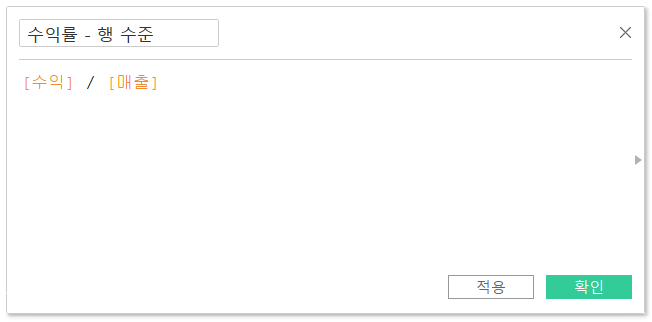
사진과 같이 '수익률 - 행 수준'이라 입력하고 왼쪽 데이터 탭에서 수익과 매출 항목을 끌어와 나눠준다.
2. 수익률 - 집계 수준
1번과 같은 방법으로 계산된 필드를 만들고, 이번에는 측정값 탭에서 합계(수익)과 합계(매출)을 끌어온다.
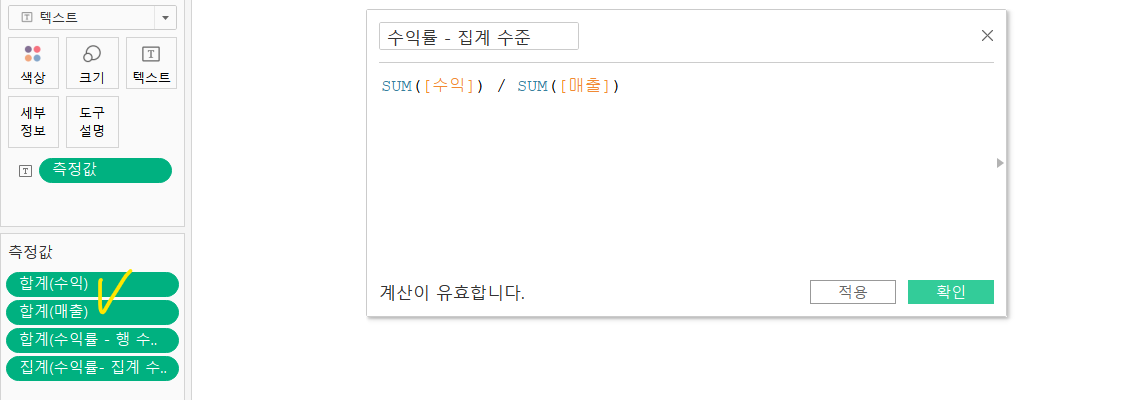
3. 숫자 형식
만들어진 계산식을 클릭하고 토글버튼 - 기본 형식 - 숫자형식 - 백분율로 설정해준다.
4. 결과
아래와 같이 출력된다면 계산에 성공한 것이다!
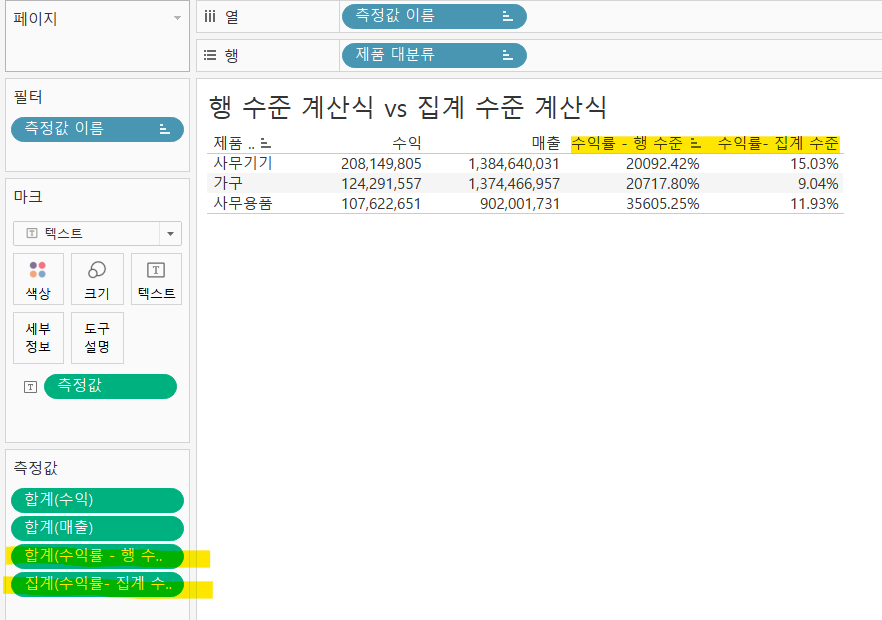
실습2
📍아래와 같은 데이터를 활용하여 2019년 매출값을 알아보자!
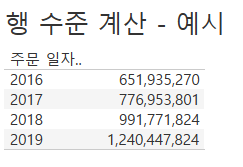
1. 계산된 필드 만들기
실습1과 마찬가지로 계산된 필드를 만들어 아래와 같이 입력한다.
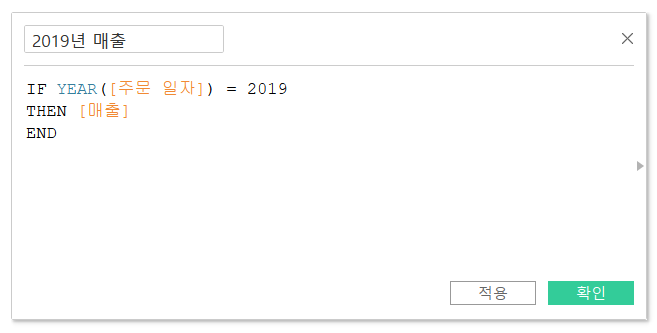
2. 실행 결과
결과는 다음과 같다. 이번엔 간단한 방법으로 행 수준 계산을 완료해보았다.